Поскольку Интернет является самым быстрым способом связи с людьми и игр в многопользовательские игры, максимально быстрое соединение важнее, чем когда-либо. Быстрый Интернет гарантирует, что вы сможете наслаждаться прямой трансляцией и мгновенными загрузками без каких-либо задержек.
Таким образом, вот различные изменения, которые вы можете внести, чтобы увеличить скорость интернета в Windows 11. Проверьте 4 уловки для ускорения просмотра веб-страниц и скорости Интернета в Windows 10.
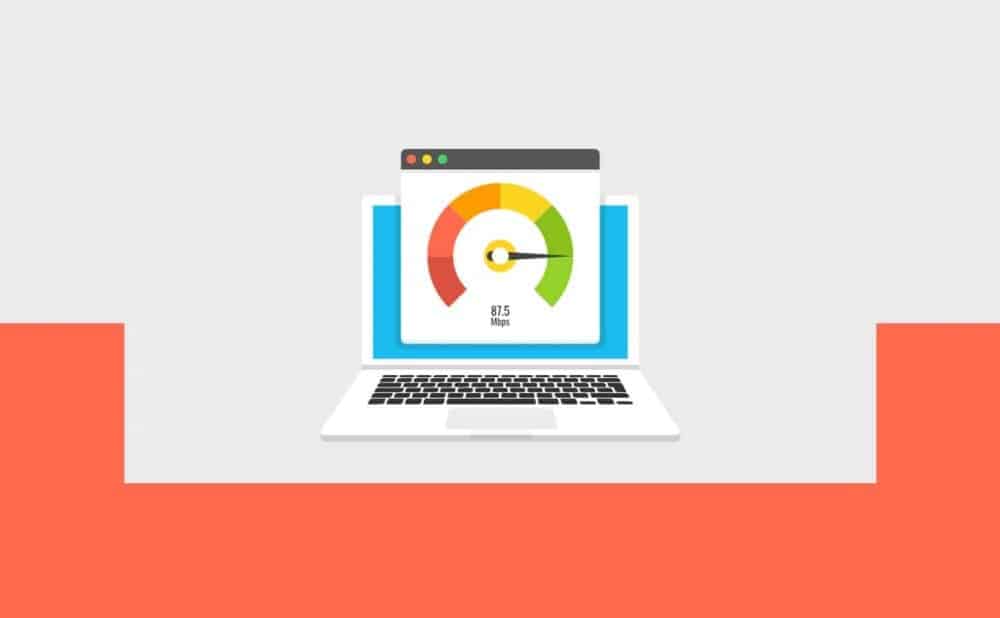
Что вызывает медленное интернет-соединение?
Может быть несколько причин, по которым вы страдаете от плохой связи в Windows 11. Но среди всех причин ниже перечислены некоторые из наиболее распространенных, с которыми обычно сталкивается большинство пользователей.
- Одной из важных причин медленного соединения является плохое положение маршрутизатора.
- Медленное подключение к Интернету может быть вызвано неправильной настройкой пропускной способности.
- Ненужные вкладки и приложения, работающие в фоновом режиме, также могут вызвать проблему.
- VPN часто являются основной причиной медленного интернет-соединения.
Увеличить скорость интернета в Windows 11 очень просто. Давайте проверим, как это сделать, используя лучшие шаги.
1. Обновите до последней версии Windows
Прежде чем вносить какие-либо изменения, указанные ниже, убедитесь, что вы используете последнюю версию системы. Каждое обновление Windows содержит улучшения производительности, одно из которых может повлиять на ваше интернет-соединение.
Вот как загрузить последнее обновление Windows 11.
- Откройте настройки, нажав Win + I.
- выберите Центр обновления Windows из правой части.
- Нажмите Проверить обновления.
- Windows проверит и загрузит все доступные обновления.
- После обновления системы проверьте, есть ли улучшение скорости интернета.
2. Переместите маршрутизатор
Плохое расположение маршрутизатора — еще одна причина медленного интернет-соединения. Диапазон сигнала Wi-Fi зависит от технических характеристик и конструкции маршрутизатора. Но чем быстрее распространяется сигнал, тем слабее он становится. Кроме того, на мощность сигнала могут влиять реальные объекты, такие как стены и полы.
Поэтому убедитесь, что ваше устройство находится близко к маршрутизатору и что между источником и приемником нет большого физического препятствия. Проверять Как увеличить скорость Wi-Fi с помощью старого маршрутизатора.
3. Закройте ненужные приложения, работающие в фоновом режиме.
Зачастую основной причиной плохой скорости интернета являются ненужные приложения, работающие в фоновом режиме. Как оказалось, эти приложения постоянно потребляют пропускную способность, оставляя основное приложение с ограниченными ресурсами. Вам придется закрыть все эти приложения, чтобы решить проблему. Проверять Причины медленной скорости интернета в вашем смартфоне.
Вот как это сделать.
- Откройте диспетчер задач с помощью Ctrl + Shift + Esc.
- Перейдите на вкладку «Производительность».
- Щелкните Открыть монитор ресурсов.
- В окне монитора ресурсов перейдите на вкладку . сеть.
- Найдите службы, которые потребляют максимальную пропускную способность в секунду.
- Щелкните правой кнопкой мыши Службы и выберите Завершить процесс.
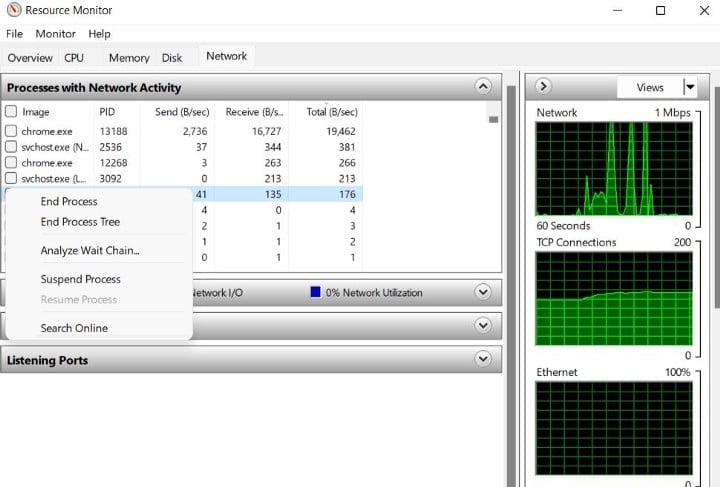
Проверьте, есть ли улучшение скорости интернета или нет.
4. Отключить ограниченное подключение
Windows 11 поставляется с функцией «Установить как ограниченное соединение». Это помогает сохранить интернет-данные. Но с другой стороны, они могут быть основной причиной вашего медленного интернет-соединения. Вам придется отключить ограниченное соединение в Windows 11, чтобы увеличить скорость.
Ограниченное соединение — это интернет-соединение, к которому привязан лимит данных. Мобильные подключения для передачи данных установлены как ограниченные по умолчанию. Соединения Wi-Fi и Ethernet можно настроить на ограниченное соединение, но по умолчанию они не включены. Некоторые приложения могут работать по-другому при ограниченном соединении, чтобы ограничить использование данных. Также некоторые обновления для Windows не будут устанавливаться автоматически.
Вот как это сделать.
- Откройте «Настройки» в вашей системе.
- выберите Сеть и Интернет из правой панели.
- Нажмите Wi-Fi.
- Нажмите на ваше соединение Wi-Fi.
- Отключите переключатель рядом с Установить как ограниченное соединение.
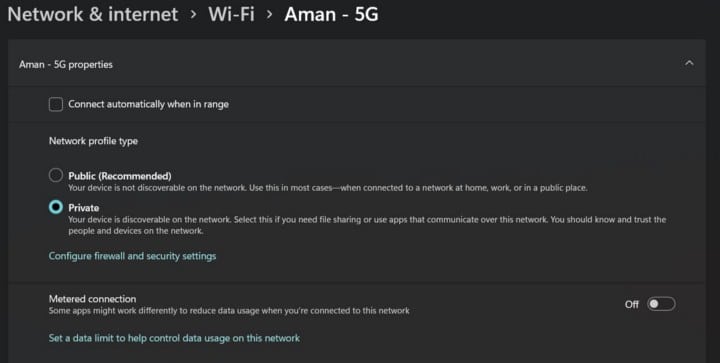
Перезагрузите систему и проверьте, есть ли улучшение скорости интернета.
5. Смена DNS-сервера.
По умолчанию DNS-сервер настроен на автоматический режим, что может быть причиной медленного интернет-соединения. Вам нужно будет подключиться к DNS-серверу с открытым исходным кодом, чтобы пользоваться высокой скоростью интернета.
Вот шаги, чтобы изменить DNS-сервер в Windows 11.
- Откройте диалоговое окно «Выполнить» с помощью горячих клавиш Win + R.
- Тип Control И нажмите Ok.
- выберите Сеть и Интернет.
- Нажмите Центр коммуникаций и передачи данных.
- Нажмите Изменение параметров адаптера из правой части.
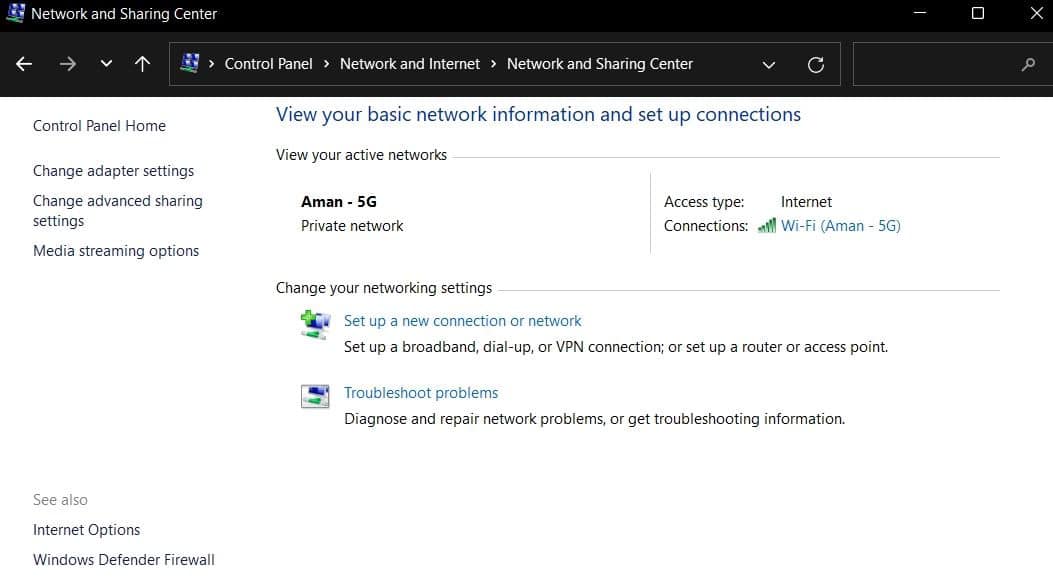
- Щелкните правой кнопкой мыши подключенную сеть и выберите ئصائص.
- Дважды щелкните Интернет-протокол версии 4 (TCP/IPv4).
- Щелкните Использовать следующий бюллетень IP-адресов.
- Входить 8.8.8.8 на предпочтительном DNS-сервере и 8.8.4.4 На альтернативном DNS-сервере.
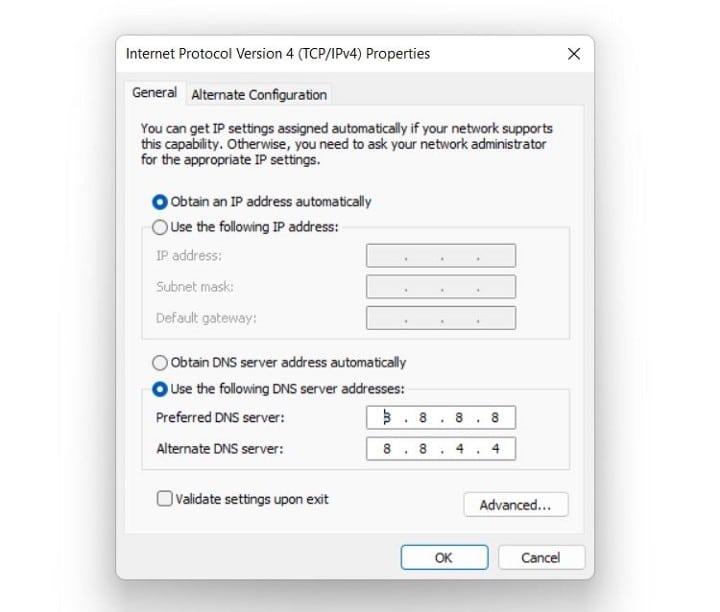
- Щелкните ОК, чтобы сохранить изменения.
Перезагрузите систему и проверьте скорость интернета с помощью веб-сайта проверки скорости интернета. Проверять Как ускорить ваш Интернет с помощью некоторых опций в Windows.
6. Изменить лимит резервируемой пропускной способности
В Windows 20% пропускной способности Интернета зарезервировано для служб, связанных с Windows, а остальные 80% используются для общих задач. Но вы можете изменить пропускную способность, чтобы увеличить скорость интернета.
Вот как это сделать.
- Откройте диалоговое окно «Выполнить».
- Тип gpedit.msc И нажмите Ok.
- выберите Административные шаблоны в Политика локального компьютера.
- Откройте папку «Сеть».
- Двойной клик Планировщик пакетов QoS.
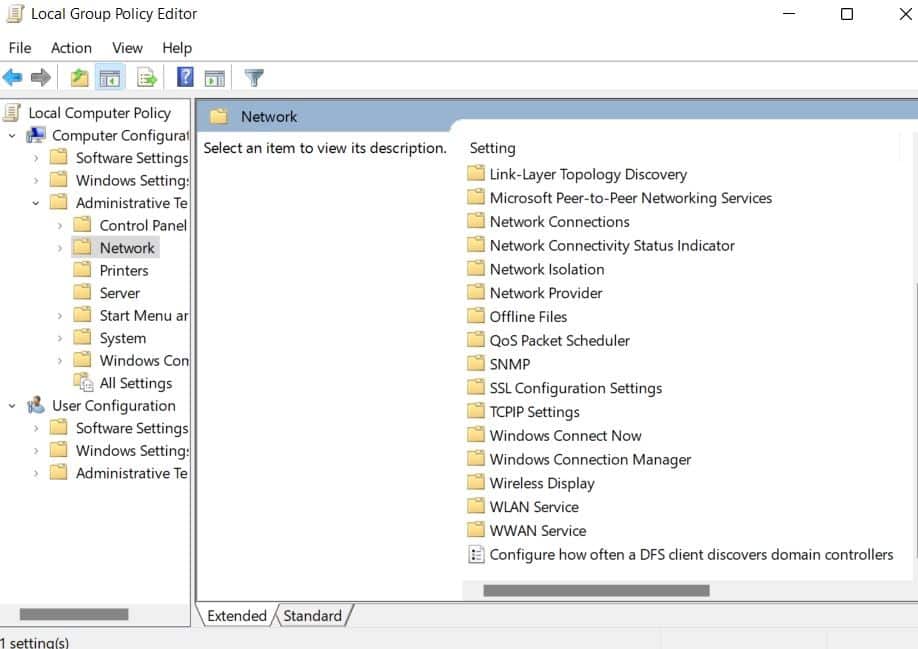
- Щелкните правой кнопкой мыши Ограничить резервируемую пропускную способность И выберите Выпуск из контекстного меню.
- Нажмите Может быть.
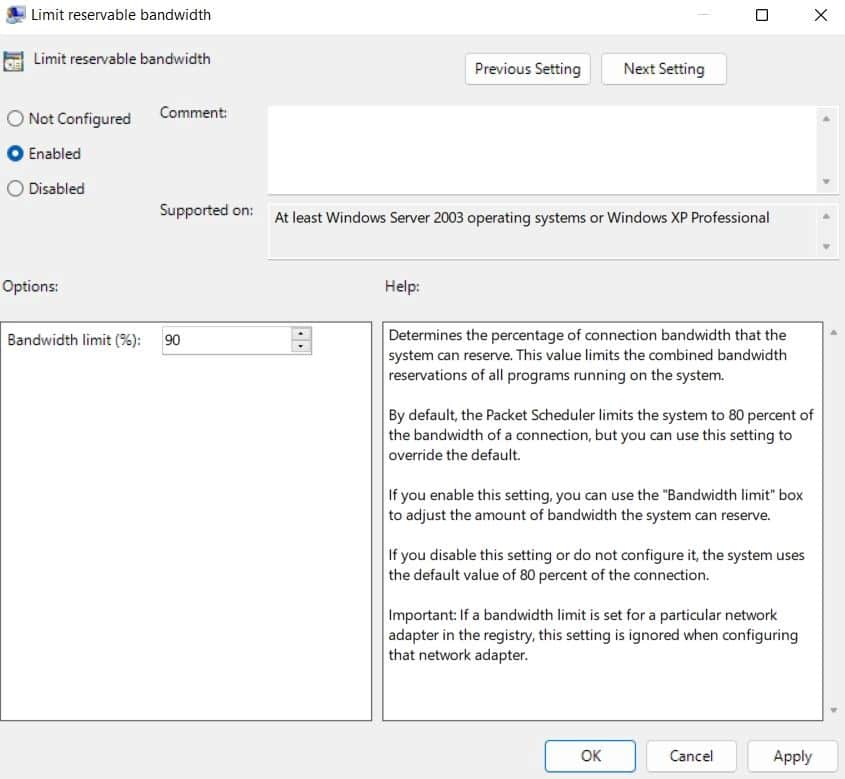
- Измените ограничение пропускной способности по своему усмотрению. Мы рекомендуем держать предел ниже 90%.
- Нажмите Применить -> ОК.
7. Отключите службы обновления Windows.
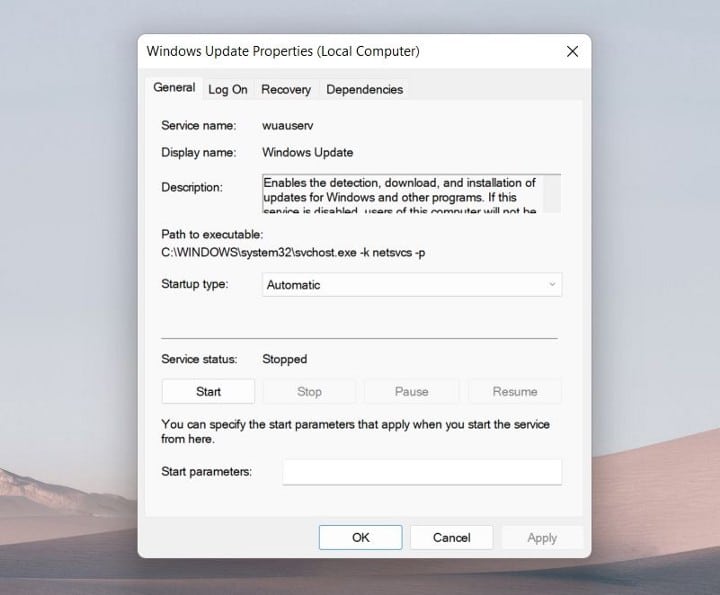
Windows постоянно проверяет и загружает новые обновления для операционной системы. Но пока Центр обновления Windows загружается в фоновом режиме, он может напрямую повлиять на скорость вашего интернета для выполнения общих задач. В этом случае вам придется отключить службы Windows Update.
Вот шаги по отключению служб Центра обновления Windows.
- Откройте диалоговое окно «Выполнить» и введите сервис. мск И нажмите Enter.
- Найдите службу Центра обновления Windows.
- Щелкните правой кнопкой мыши службу Windows Update и выберите ئصائص из контекстного меню.
- Измените тип запуска на отключен.
- Нажмите выключать в статусе обслуживания.
- Нажмите Применить -> ОК чтобы сохранить изменения.
8. Очистите кеш DNS.
Поврежденный кеш DNS также может привести к плохому интернет-соединению. Вам придется очистить кеш DNS, чтобы решить эту проблему.
Вот как очистить кеш DNS в Windows 11.
- Откройте командную строку в режиме администратора.
- Введите следующую команду и нажмите Enter.
ipconfig /flushdns
- Вы увидите сообщение — Конфигурация Windows IP. Кэш преобразователя DNS успешно очищен.
- Теперь вы можете закрыть окно командной строки.
Перезагрузите систему и проверьте соединение. Проверять Как исправить ошибку DNS-сервера, которая не отвечает, чтобы вернуться в онлайн.
9. Временно отключите брандмауэр Защитника Windows.
Иногда брандмауэр Защитника Windows является причиной медленного подключения к Интернету. Вам придется временно отключить брандмауэр, чтобы решить проблему.
Вот как это сделать.
- Откройте меню «Пуск» и введите Безопасность Windows И нажмите Enter.
- выберите Межсетевой экран и защита сети из правой панели.
- Нажмите частная сеть.
- Отключить переключатель под Брандмауэр защитника Майкрософт.
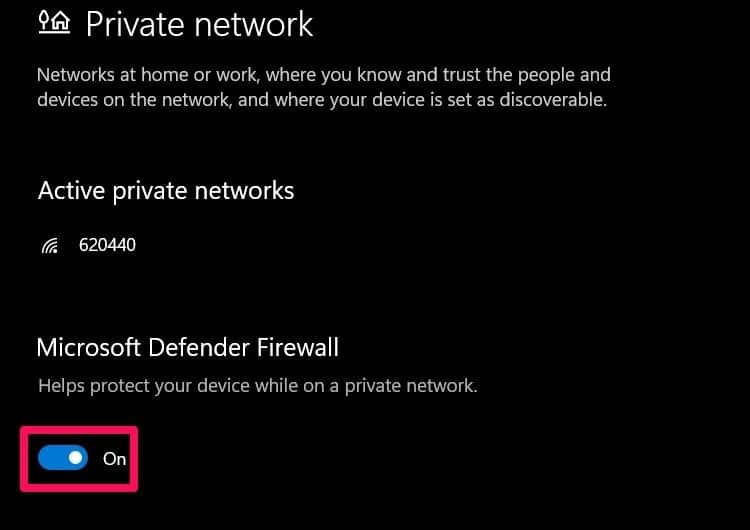
Наслаждайтесь высокоскоростным интернетом на Windows 11
Высокая скорость интернета позволяет загружать файлы за считанные секунды и наслаждаться непрерывными видеозвонками. Но если у вас снижается скорость интернета, вы можете внести вышеуказанные изменения, чтобы в полной мере использовать пропускную способность. Теперь вы можете просмотреть Кто использует мою пропускную способность? Советы по мониторингу использования домашней сети.







